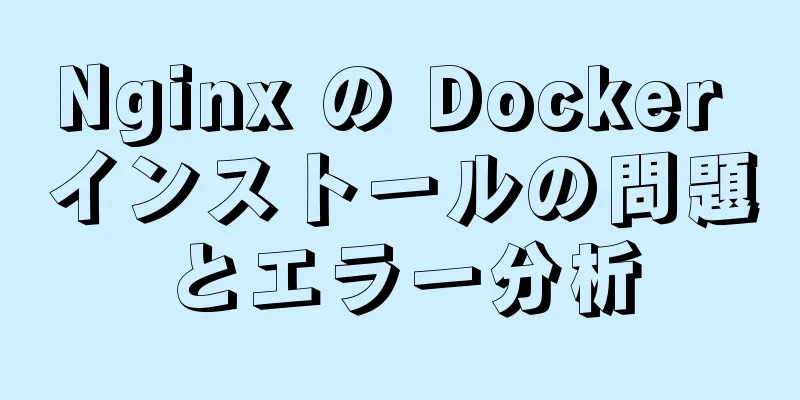Linux の Centos7 に Mysql5.7.19 をインストールする詳細なチュートリアル

|
1. MySQLをダウンロードする URL: https://dev.mysql.com/downloads/mysql/
2. ソースパッケージを選択し、クリックして一般バージョンをダウンロードします
ログインせずにダウンロードするだけ
3. 解凍してコンパイルする tar -zxvf mysql-5.7.19.tar.gz cd mysql-5.7.19.tar.gz データディレクトリを作成します まず cmake でコンパイルします。そのようなコマンドがない場合は、まず yum でインストールする必要があります。 cmake -DCMAKE_INSTALL_PREFIX=/usr/local/mysql/ #これはコンパイルとインストール後の mysql ディレクトリの場所です。自分で変更できます -DMYSQL_DATADIR=/data/mysql/ #これはデータ ディレクトリを指します -DMYSQL_UNIX_ADDR=/tmp/mysql.sock -DSYSCONFDIR=/usr/local/mysql-5.7/conf/ -DWITH_MYISAM_STORAGE_ENGINE=1 -DWITH_INNOBASE_STORAGE_ENGINE=1 -DWITH_BLACKHOLE_STORAGE_ENGINE=1 -DWITH_ARCHIVE_STORAGE_ENGINE=1 -DWITH_MEMORY_STORAGE_ENGINE=1 -DWITH_READLINE=1 -DMYSQL_TCP_PORT=3306 -DENABLED_LOCAL_INFILE=1 -DDEFAULT_CHARSET=utf8 -DDEFAULT_COLLATION=utf8_general_ci -DMYSQL_USER=mysql -DWITH_SSL=システム -DWITH_ZLIB=system -DDOWNLOAD_BOOST=1 -DWITH_BOOST=/usr/local/boost #MySQL 5.7.5以降では、Boostライブラリをインストールする必要があります コンパイル後、 インストールが完了すると、/usr/local/ パスの下に mysql ディレクトリが作成されます。このディレクトリは、私がコンパイルしてインストールしたパスです。 DCMAKE_INSTALL_PREFIX=/usr/local/mysql/ 通常、セキュリティ上の理由から、mysqlユーザーとmysqlグループを作成し、次のコマンドを実行します。 #ユーザーグループを追加 groupadd mysql #ユーザー mysql をユーザーグループ mysql に追加する ユーザー追加 -g mysql mysql MySQLの権限を付与する chown -R mysql:mysql mysql #ユーザーグループを追加 groupadd mysql #ユーザー mysql をユーザーグループ mysql に追加する ユーザー追加 -g mysql mysql MySQLの権限を付与する chown -R mysql:mysql mysql 4. 次に、起動方向を設定し、起動時に開始するように設定します。 [クライアント] オルト = 3306 ソケット = /tmp/mysql.sock デフォルトの文字セット = utf8mb4 [mysqld] オルト = 3306 ソケット = /tmp/mysql.sock asedir = /usr/local/mysql データディレクトリ = /data/mysql id ファイル = /data/mysql/mysql.pid ユーザー = mysql インデックスアドレス = 0.0.0.0 サーバーID = 1 init-connect = '名前を設定する utf8mb4' 文字セットサーバー = utf8mb4 #名前解決をスキップ #ネットワークをスキップ ack_log = 300 最大接続数 = 1000 最大接続エラー数 = 6000 オープンファイル制限 = 65535 テーブルオープンキャッシュ = 128 最大許容パケット = 4M インログキャッシュサイズ = 1M 最大ヒープテーブルサイズ = 8M tmp_table_size = 16M 読み取りバッファサイズ = 2M 読み取りバッファサイズ = 8M ort_buffer_size = 8M 結合バッファサイズ = 8M キーバッファサイズ = 4M スレッドキャッシュサイズ = 8 クエリキャッシュタイプ = 1 クエリキャッシュサイズ = 8M クエリキャッシュ制限 = 2M ft_min_word_len = 4 log_bin = mysql-bi inlog_format = 混合 有効期限 = 30 log_error = /data/mysql/mysql-error.log 低クエリログ = 1 長いクエリ時間 = 1 low_query_log_file = /data/mysql/mysql-slow.log パフォーマンススキーマ = 0 タイムスタンプの明示的なデフォルト #小文字のテーブル名 = 1 キップ外部ロック デフォルトストレージエンジン = InnoDB #デフォルトのストレージエンジン = MyISAM innodb_file_per_table = 1 innodb_open_files = 500 innodb_buffer_pool_size = 64M innodb_write_io_threads = 4 innodb_read_io_threads = 4 innodb_thread_concurrency = 0 innodb_purge_threads = 1 innodb_flush_log_at_trx_commit = 2 innodb_log_buffer_size = 2M innodb_log_file_size = 32M innodb_log_files_in_group = 3 innodb_max_dirty_pages_pct = 90 innodb_lock_wait_timeout = 120 ulk_insert_buffer_size = 8M myisam_sort_buffer_size = 8M myisam_max_sort_file_size = 10G myisam_repair_threads = 1 インタラクティブタイムアウト = 28800 待機タイムアウト = 28800 [mysqlダンプ] 素早い 最大許容パケット = 16M [マイサムチク] キーバッファサイズ = 8M ort_buffer_size = 8M 読み取りバッファ = 4M 書き込みバッファ = 4M 次に、初期化データベース ステートメントを実行します。 /usr/local/mysql/bin/mysqld --initialize-insecure --user=mysql --basedir=/usr/local/mysql --datadir=/data/mysql この手順は非常に重要です。初期化せずにデータベースを直接起動すると、エラーが報告されます。 エラー! サーバーは PID ファイル (/data/mysql/mysql.pid) を更新せずに終了しました。 初期化が失敗するか、次のエラーが報告される場合は、mysql ディレクトリの下にデータがあるため、初期化の実行が終了するため、まず /data/mysql ディレクトリをクリアする必要があります。 2017-08-29T13:39:47.241469Z 0 [エラー] --initialize が指定されましたが、データ ディレクトリにファイルがあります。中止します。2017-08-29T13:39:47.241536Z 0 [エラー] 中止します クリアしてから再度初期化する /usr/local/mysql/bin/mysqld --initialize-insecure --user=mysql --basedir=/usr/local/mysql --datadir=/data/mysql 次にmysqlを起動します サービスmysqldの開始 ログインテスト /usr/local/mysql/bin/mysql -uroot - 初期化 ログインエラーが発生した場合 エラー 2002 (HY000): ソケット '/tmp/mysql.sock' 経由でローカル MySQL サーバーに接続できません (2) データベースが正常に起動したかどうかを確認します。プロセスが開始されたかどうかを確認するには 空のパスワードは安全ではないので、パスワードを設定する必要があります。次のコマンドの「root」はパスワード設定領域です。私のパスワードはrootに設定されています。自分で変更することができます。 [root@localhost local]# /usr/local/mysql/bin/mysql -e "grant option を使用して、\"root\" で識別される root@'127.0.0.1' に *.* のすべての権限を付与します。"[root@localhost local]# /usr/local/mysql/bin/mysql -e "grant option を使用して、\"root\" で識別される root@'localhost' に *.* のすべての権限を付与します。" 次に、再度ログインしてパスワードの変更をテストし、成功すれば完了です。 要約する 上記は、Linux の Centos7 に Mysql5.7.19 をインストールする方法についての詳細なチュートリアルです。お役に立てれば幸いです。ご質問がある場合は、メッセージを残してください。すぐに返信いたします。また、123WORDPRESS.COM ウェブサイトをサポートしてくださっている皆様にも感謝申し上げます。 以下もご興味があるかもしれません:
|
<<: CocosCreatorのホットアップデートの包括的な説明
>>: Linux で履歴レコードを表示し、タイムスタンプを追加するためのヒント
推薦する
ウェブページのコアコンテンツ(画像とテキスト)の視覚的表現の紹介
情報の最適化と改良は常にデザインの最初のステップです。 「これは百度アライアンスユーザーエクスペリエ...
SSHパスワードフリーログイン設定方法の詳しい説明(画像とコマンド)
まず、私たちがやりたいことは、serverA の usera を使用して、パスワードなしで serv...
JavaScript ベースのパスワード ボックス検証情報の実装
この記事では、パスワードボックスの検証情報を実装するためのJavaScriptの具体的なコードを例と...
CSS 要素を表示および非表示にする 9 つの方法
Web ページの制作では、要素の表示と非表示は非常に一般的な要件です。この記事では、要素を表示したり...
Windows 64 ビットに MySQL を再インストールするチュートリアル (Zip バージョン、解凍バージョンの MySQL インストール)
MySQLをアンインストールする1. コントロールパネルで、MySQLのすべてのコンポーネントをア...
.html、.htm、.shtml、.shtm の違いと関連性について簡単に説明します。
ご存知のとおり、私たちが毎日閲覧する Web ページ、Web サイト、または Web ページには独自...
ウェブデザインにおけるインタラクション: ページングの問題に関する簡単な説明
機能: 前のページまたは次のページにジャンプします。要素: ページングの基本要素は、前のページ + ...
純粋なCSS3で実装されたネオンライト効果
達成される効果は次のとおりです。 マウスがボタン内に移動すると、ネオンライトのような効果が生成され、...
CSSはリモコンのボタンを模倣する
注: このデモはミニプログラム環境でテストされており、他の h5 および pc Web ページにも適...
Vue2.x における双方向バインディングの原理と実装
目次1. 実施プロセス2. オブザーバーを表示する3. ウォッチャーを実装する4. コンパイルを実装...
Vue+Openlayerはグラフィックスのドラッグと回転変形効果を実現します
目次序文関連資料成果を達成する実装手順序文Openlayer には独自の拡張プラグイン ol-ext...
Mybatis mysqlの削除操作では、最初のデータメソッドのみを削除できます。
バグ図のように、削除文とパラメータをデータベースにコピーして実行し、2つのデータを削除しようとしたの...
HTML 選択タグにおける単一選択と複数選択の詳細な説明
select 要素は、単一選択または複数選択のメニューを作成します。フォームが送信されると、ブラウザ...
MySQLクエリ速度が遅く、パフォーマンスが低下する原因と解決策
1. データベースクエリの速度に影響を与えるものは何ですか? 1.1 データベースクエリ速度に影響を...
Dockerコンテナ同士を接続する3つの方法の詳しい説明
Docker コンテナ間の相互接続と通信には 3 つの方法があります。 Docker 内部ネットワー...